win10安全刪除的文件在哪裏恢複,在使用Windows 10操作係統時,我們難免會遇到一些意外情況,例如不小心刪除了重要文件或遭受病毒感染,當我們需要恢複已安全刪除的文件或被病毒感染的文件時,該如何操作呢?在本文中我們將探討Win10安全刪除的文件恢複的方法以及如何在Win10中恢複被病毒感染的文件。無論您是因為疏忽刪除了文件還是遭受了病毒攻擊,我們都將為您提供實用的解決方案,幫助您輕鬆恢複文件並保障係統安全。
具體步驟:
1.
在桌麵左下角點擊“開始”進入“設置”。
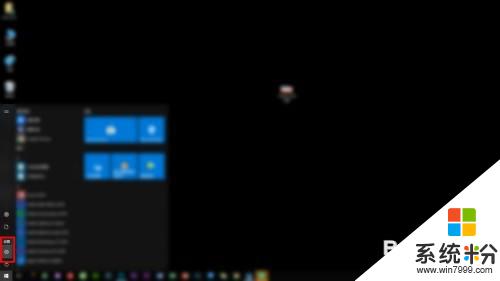
2.
在“設置”中進入“更新和安全”。
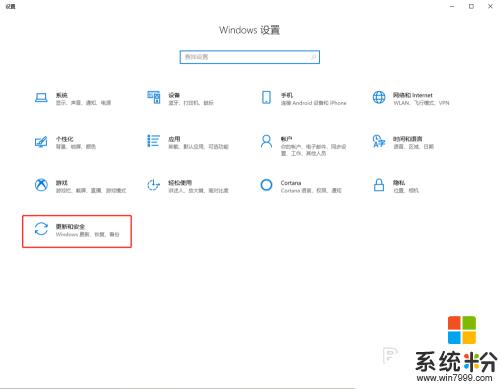
3.
在“更新和安全”中點擊“Windows安全中心”。
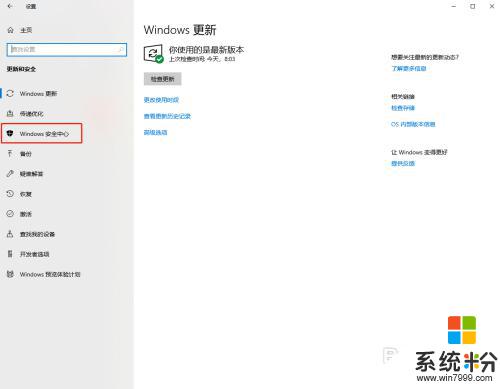
4.
在“Windows安全中心”中“打開Windows安全中心”。
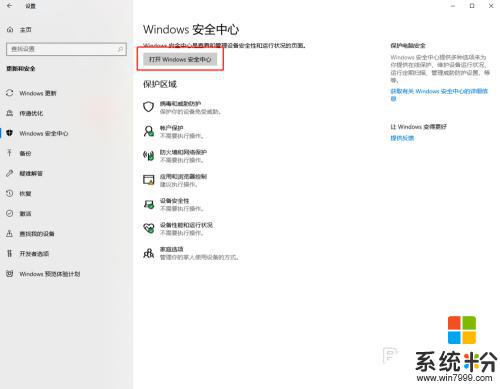
5.
進入“病毒和威脅防護”。
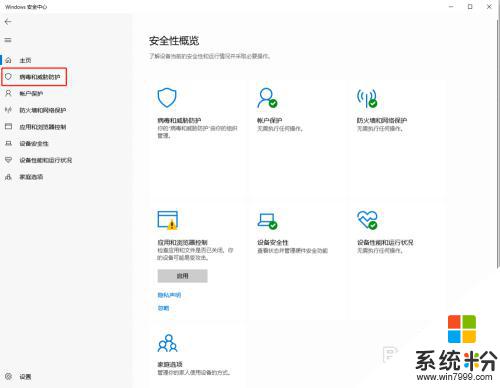
6.
在“病毒和威脅防護”中點擊“威脅曆史記錄”。
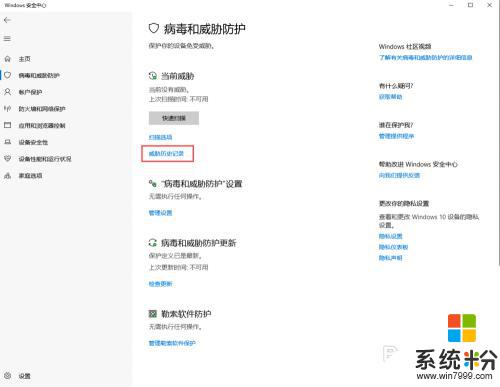
7.如果文件被誤刪了,在“威脅曆史記錄”中就會有記錄。可以操作恢複。
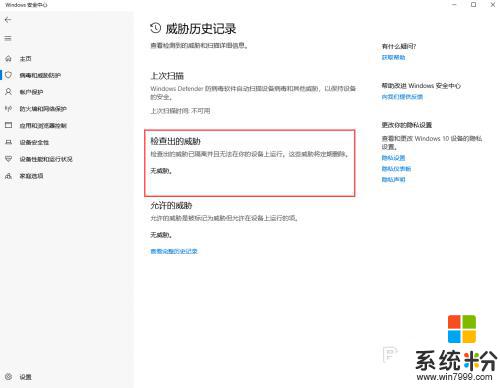
以上就是如何恢複win10中被安全刪除的文件的全部內容,如果您不了解操作方法,可以按照小編的方法進行操作,希望這篇文章能夠幫助到您。
win10相關教程